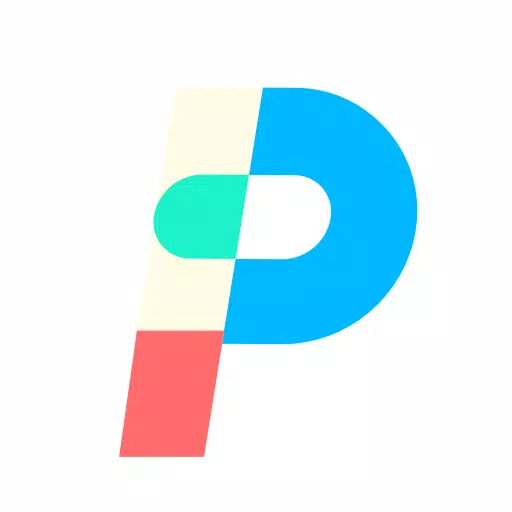Libera al jugador que llevas dentro: juega juegos de Game Gear en tu Steam Deck
Sega Game Gear, una maravilla portátil de los 90, ahora encuentra un nuevo hogar en Steam Deck gracias a EmuDeck. Esta guía lo guiará a través de la instalación y optimización de EmuDeck para una experiencia de juego perfecta en Game Gear. Cubriremos todo, desde la configuración inicial hasta la solución de problemas posteriores a las actualizaciones de Steam Deck.
Antes de comenzar: preparativos esenciales
 Antes de sumergirte en EmuDeck, asegúrate de haber tomado estos pasos cruciales:
Antes de sumergirte en EmuDeck, asegúrate de haber tomado estos pasos cruciales:
- Habilitar el modo de desarrollador: Vaya a Steam > Sistema > Configuración del sistema > Habilitar el modo de desarrollador. Luego, dentro del menú Desarrollador, habilite la depuración remota CEF. Reinicia tu Steam Deck.
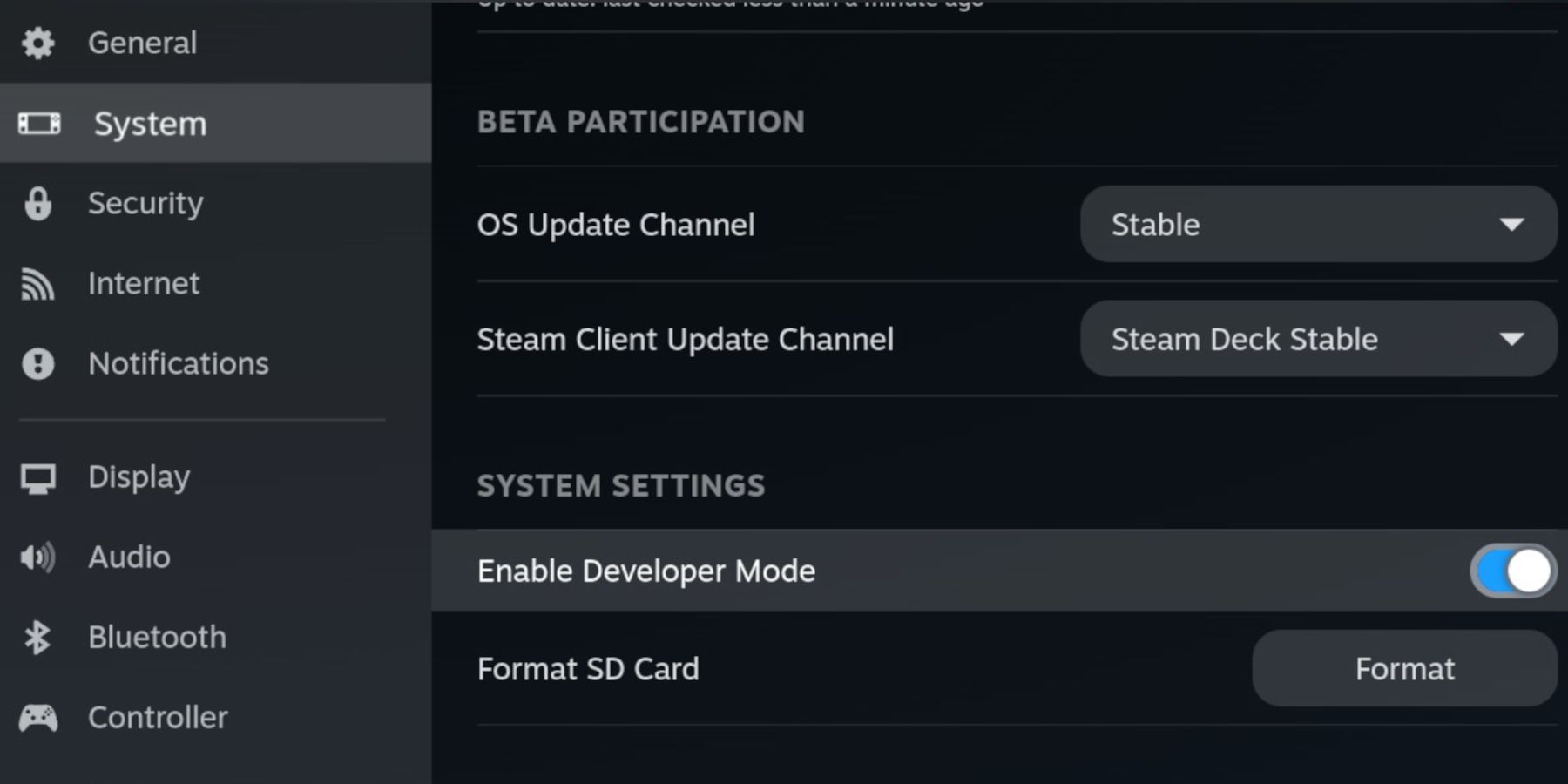
- Equipo esencial: Una tarjeta SD externa (se recomienda A2) o un disco duro externo (requiere una base) es vital para almacenar ROM y emuladores, preservando el espacio SSD interno. Un teclado y un mouse simplifican enormemente las transferencias de archivos y la gestión de ilustraciones. Recuerda adquirir legalmente tus ROM de Game Gear.
Instalación de EmuDeck en tu Steam Deck
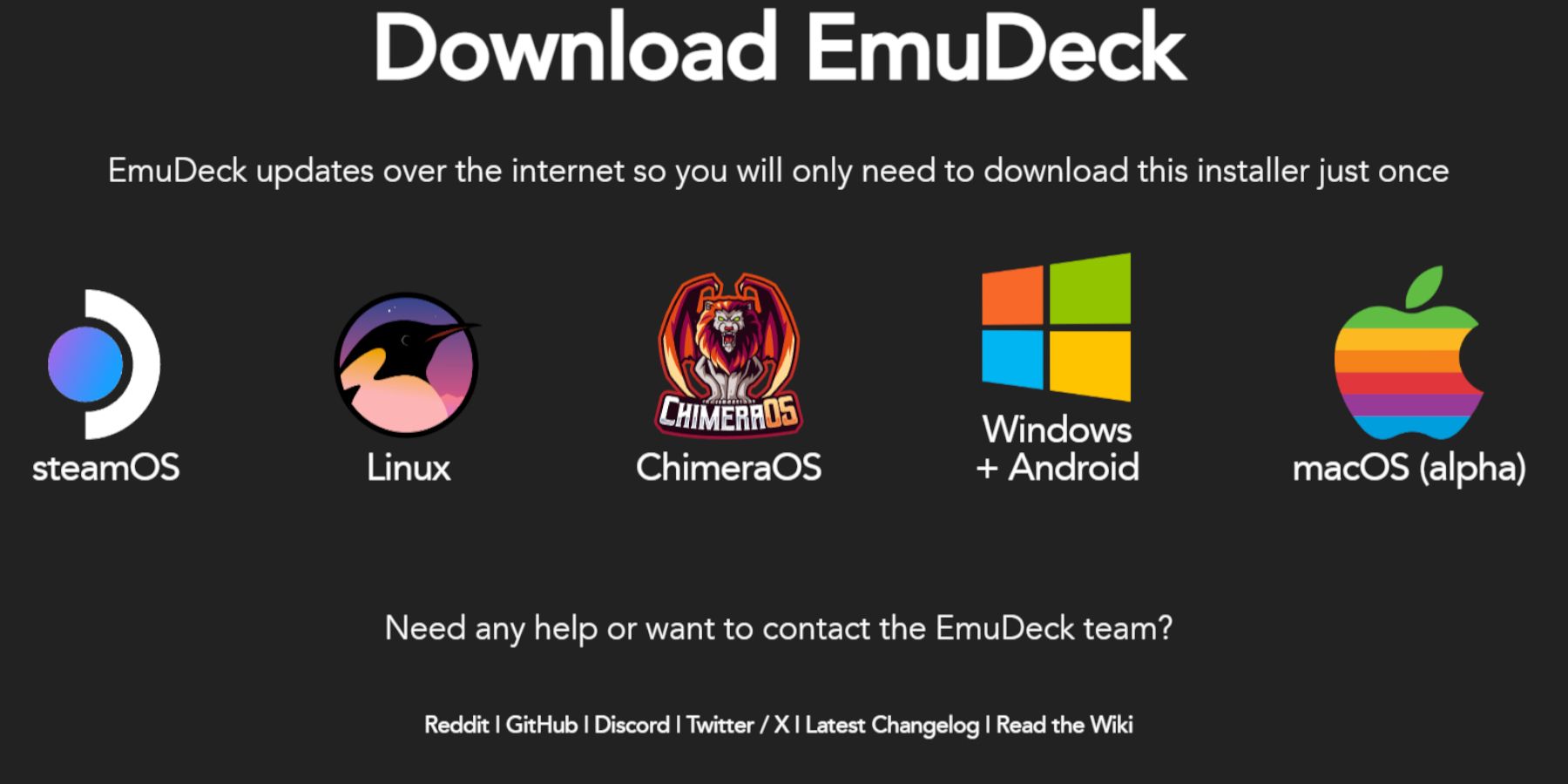 Pongamos en funcionamiento EmuDeck:
Pongamos en funcionamiento EmuDeck:
- Cambiar al modo de escritorio (botón Steam > Encendido > Cambiar a escritorio).
- Descarga EmuDeck desde su sitio web oficial.
- Elija la versión de SteamOS y opte por la instalación personalizada.
- Seleccione su tarjeta SD (principal) como ubicación de instalación.
- Elija los emuladores que desee (se recomiendan RetroArch, Emulation Station y Steam ROM Manager).
- Habilitar guardado automático.
- Completa la instalación.
Optimización de configuración rápida
Dentro de la Configuración rápida de EmuDeck (panel de menú izquierdo):
- Asegúrese de que Autoguardado esté habilitado.
- Habilitar coincidencia de diseño del controlador.
- Configura Sega Classic AR en 4:3.
- Encienda los dispositivos portátiles LCD.
Transferir ROM y administrar con Steam ROM Manager
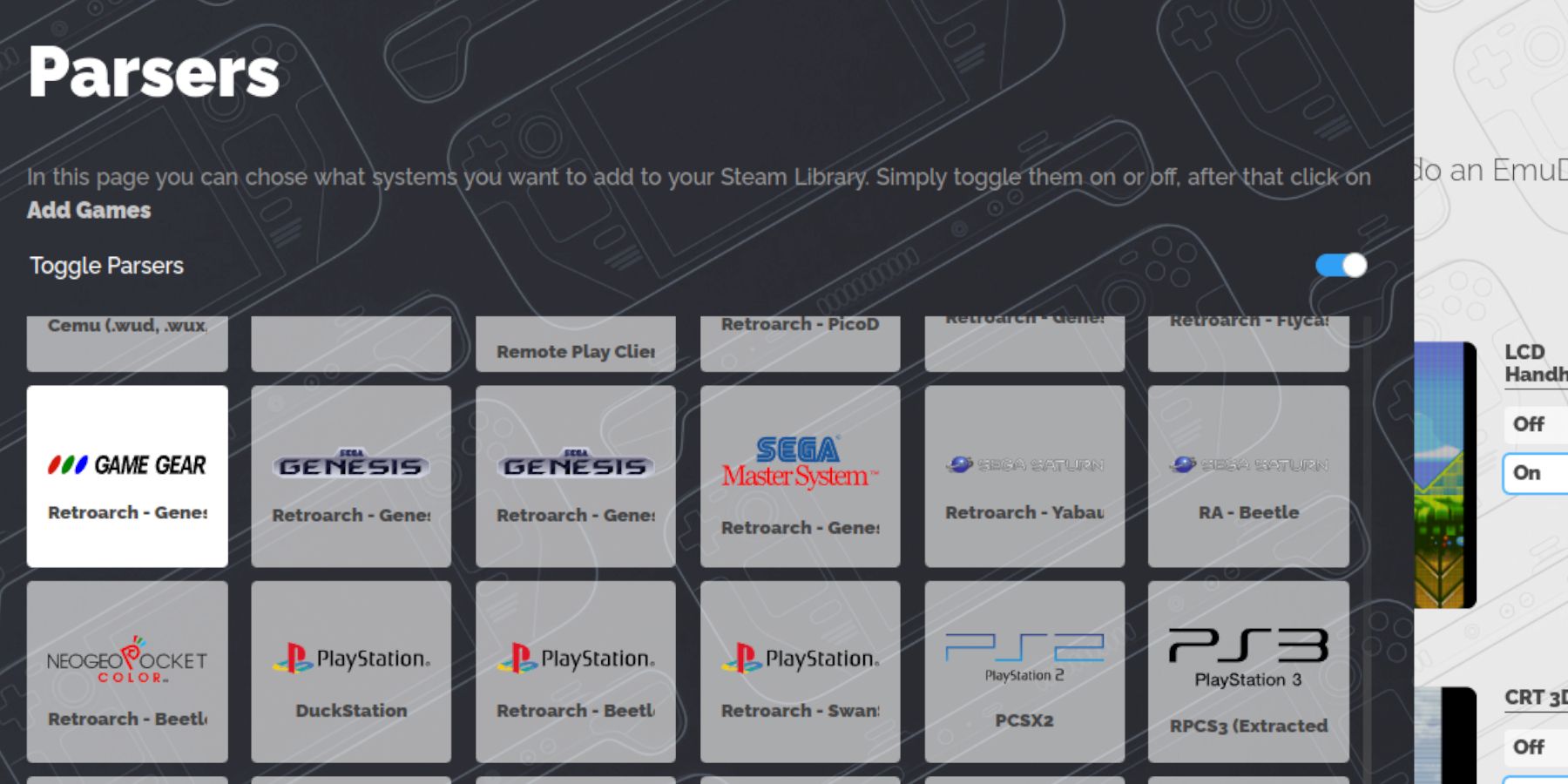 Es hora de agregar tus ROM de Game Gear:
Es hora de agregar tus ROM de Game Gear:
- Acceda a la
Primarytarjeta SD a través de Dolphin File Manager (modo de escritorio). - Navega a
Emulation > ROMs > gamegear. - Transfiera sus ROM a esta carpeta.
Ahora, usa Steam ROM Manager (dentro de EmuDeck):
- Cierre el cliente Steam cuando se le solicite.
- Seleccione el ícono de Game Gear en la sección Analizadores.
- Agrega y analiza tus juegos.
- Verifica la obra de arte y guárdala en Steam.
Solución de problemas de ilustraciones faltantes
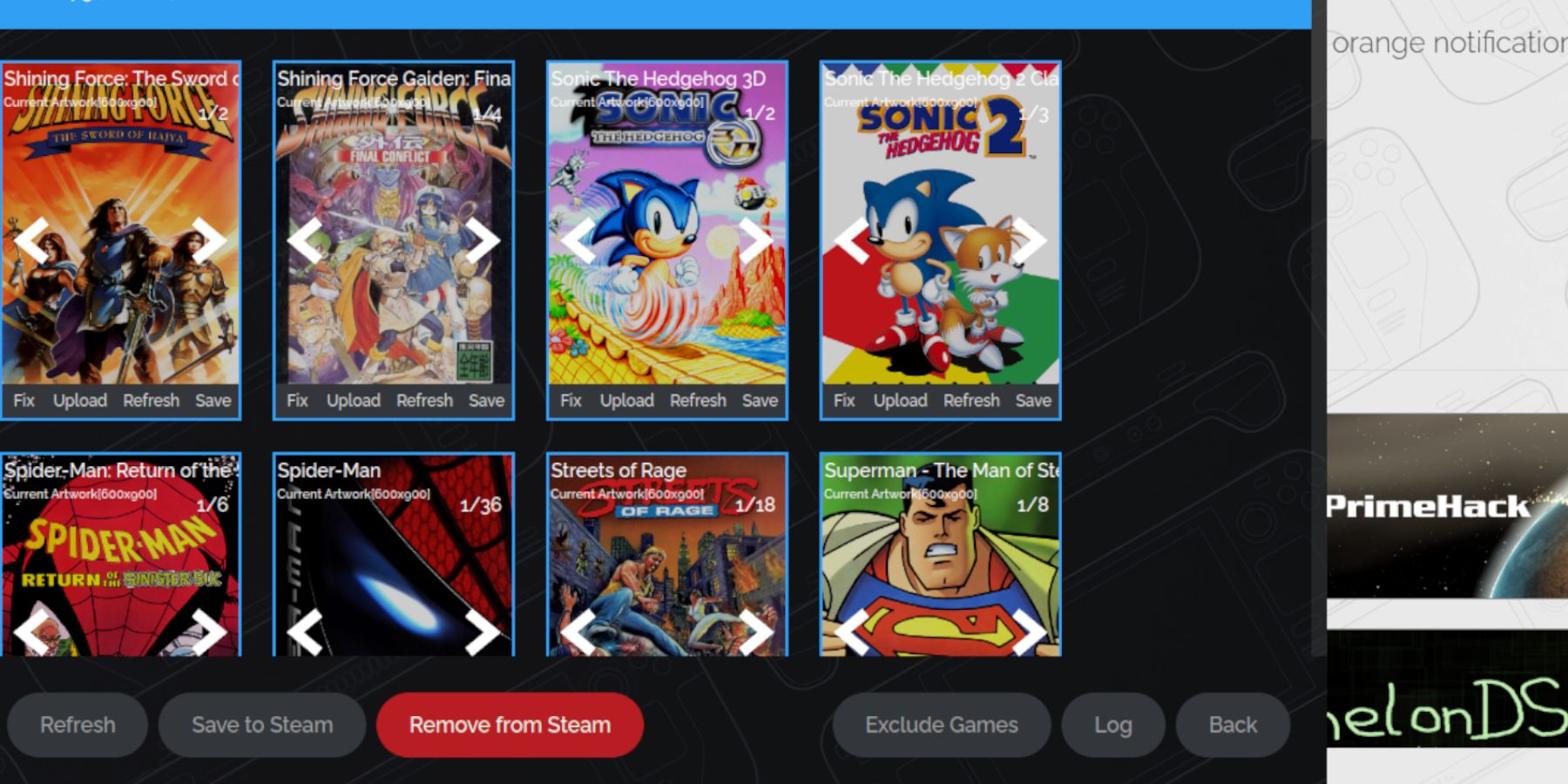 Si el arte falta o es incorrecto:
Si el arte falta o es incorrecto:
- Utiliza la función "Reparar" en Steam ROM Manager, buscando por título del juego.
- Asegúrese de que los nombres de archivos ROM no contengan números antes del título del juego, ya que esto puede interferir con el reconocimiento de las ilustraciones.
- Cargue manualmente las ilustraciones faltantes a través de un navegador (modo de escritorio), guarde la imagen en la carpeta Imágenes de Steam Deck y luego use la función "Cargar" en Steam ROM Manager.
Jugar a tus juegos y ajustes de rendimiento
Accede a tus juegos de Game Gear en Modo Juego (Biblioteca de Steam > Colecciones > Game Gear).
Para evitar problemas de rendimiento (desaceleración de 30 FPS):
- Presiona el botón QAS (tres puntos debajo del trackpad derecho).
- Seleccione Rendimiento.
- Habilite "Usar perfil por juego" y establezca el límite de fotogramas en 60 FPS.
Desbloqueo de rendimiento mejorado con Decky Loader y herramientas eléctricas
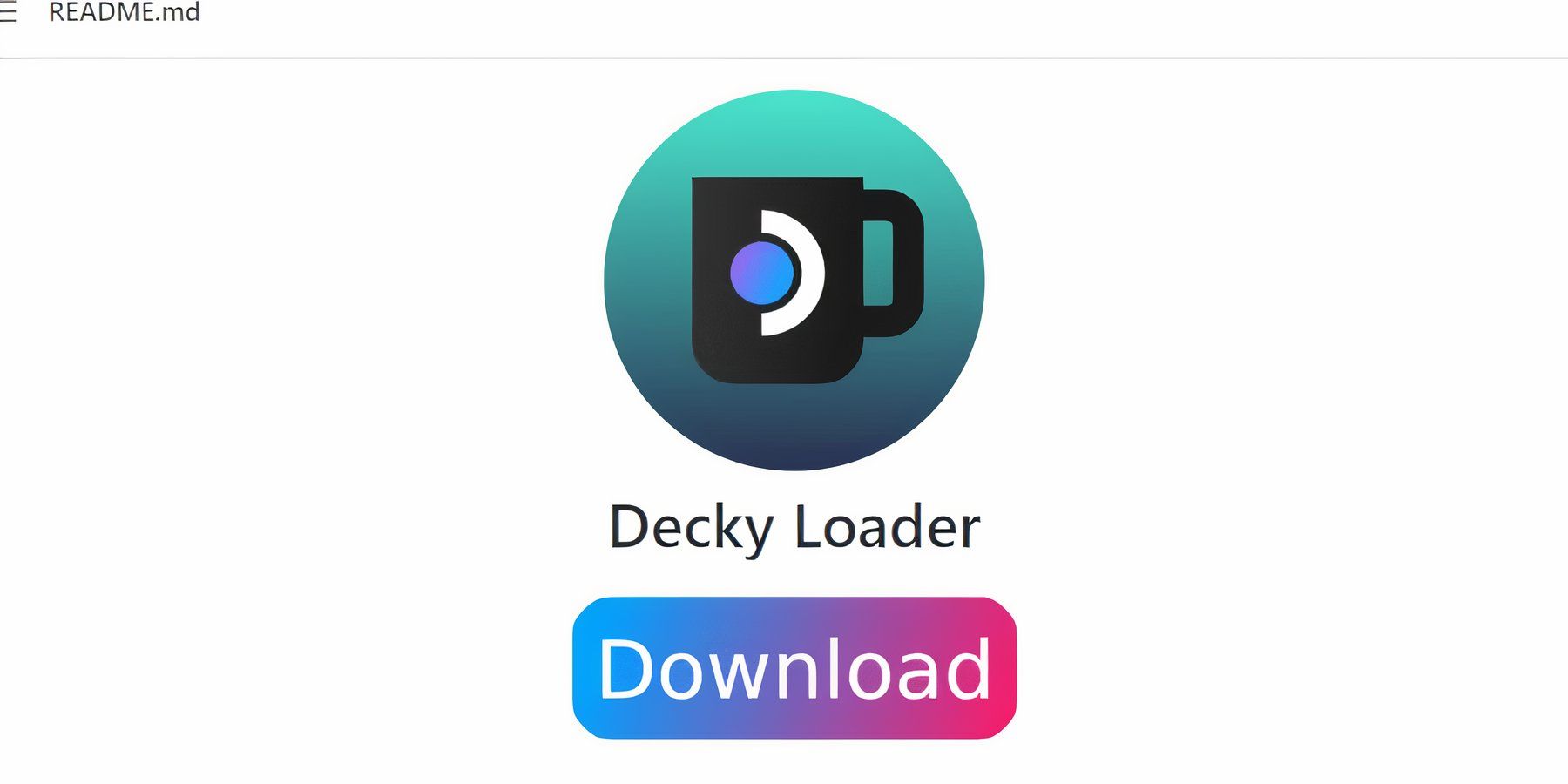 Para un rendimiento óptimo, instale Decky Loader (a través de su página de GitHub en modo de escritorio) y el complemento Power Tools (a través de la tienda Decky Loader):
Para un rendimiento óptimo, instale Decky Loader (a través de su página de GitHub en modo de escritorio) y el complemento Power Tools (a través de la tienda Decky Loader):
- Instalar Decky Loader (instalación recomendada).
- Reiniciar en modo de juego.
- Acceda a la tienda Decky Loader a través del botón QAM e instale Power Tools.
- En Power Tools, deshabilite SMT, configure los subprocesos en 4, habilite el control manual del reloj de GPU (1200 MHz) y use perfiles por juego.
Restauración de Decky Loader después de una actualización de Steam Deck
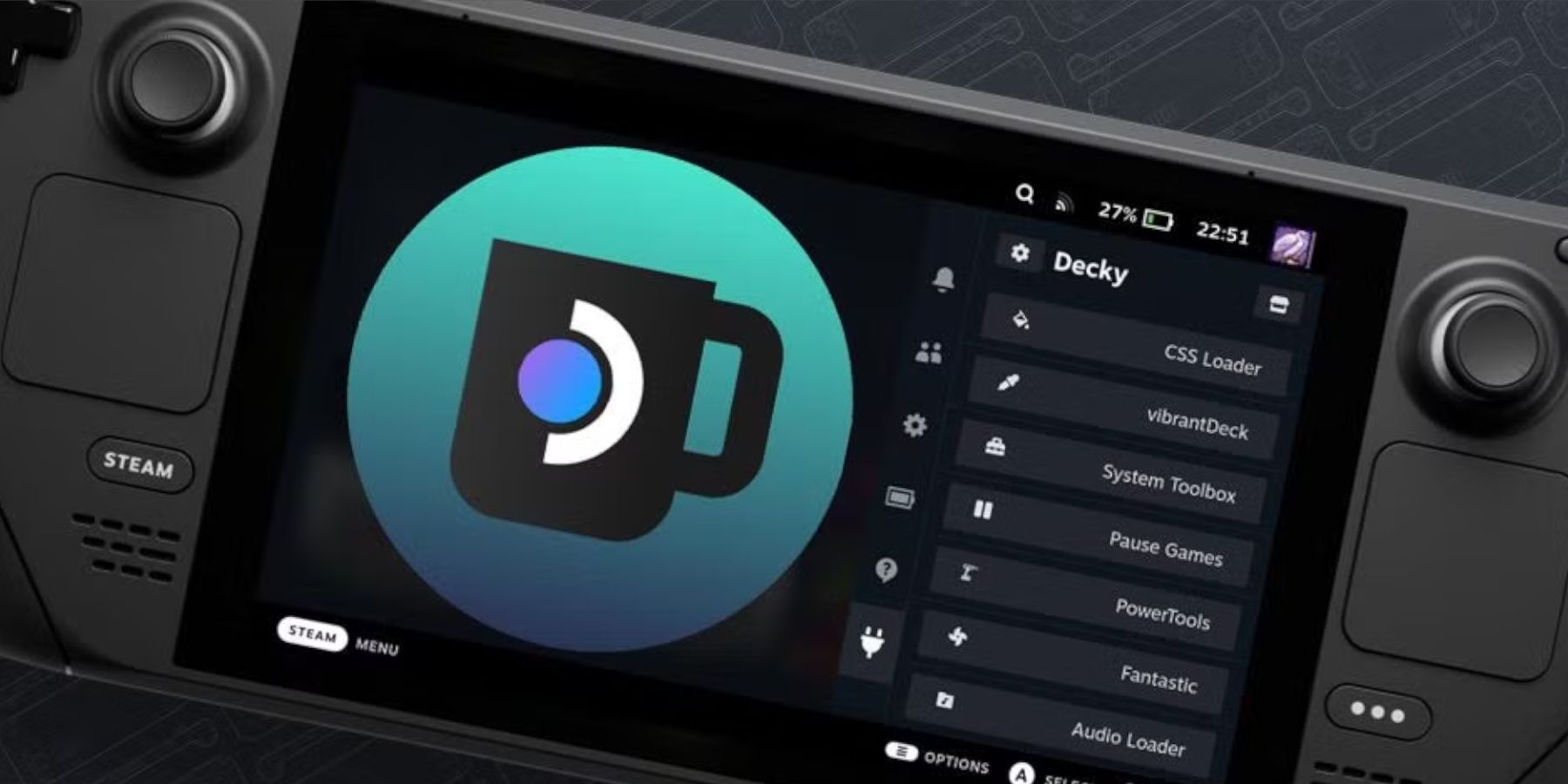 Las actualizaciones de Steam Deck pueden eliminar Decky Loader. Restaurarlo mediante:
Las actualizaciones de Steam Deck pueden eliminar Decky Loader. Restaurarlo mediante:
- Cambiar al modo de escritorio.
- Volviendo a descargar Decky Loader desde GitHub.
- Ejecutando el archivo descargado (Ejecutar, no Abrir). Necesitará su contraseña de sudo (cree una si es necesario).
- Reiniciar en modo de juego.
 ¡Disfruta de tus juegos retro en Steam Deck! ¡Recuerda calificar esta guía!
¡Disfruta de tus juegos retro en Steam Deck! ¡Recuerda calificar esta guía!
 Hogar
Hogar  Navegación
Navegación






 Últimos artículos
Últimos artículos
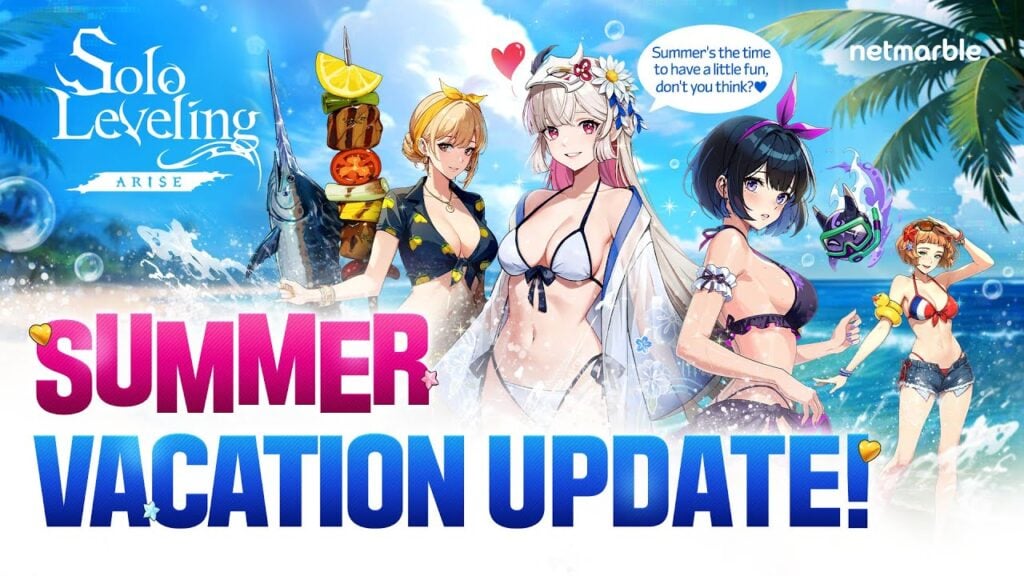

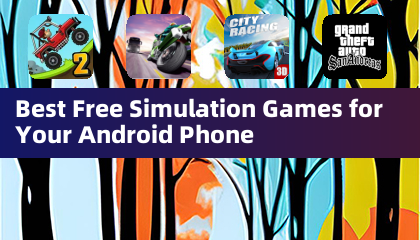




 Últimos juegos
Últimos juegos